아이폰 핫스팟 연결 방법(켜기, 이름 변경, 비번 설정)
안녕하세요, it 인플루언서 원삼 파파입니다. 이번 시간에는 아이폰 핫스팟 연결 방법을 순서대로 알려드리겠습니다.
아이폰 핫스팟 켜기
아이폰은 핫스팟 기능이 있는데요! 핫스팟이란 AP 주변의 통신이 가능한 구역으로 모바일 데이터를 사용하여 무선 공유기 역할을 합니다.
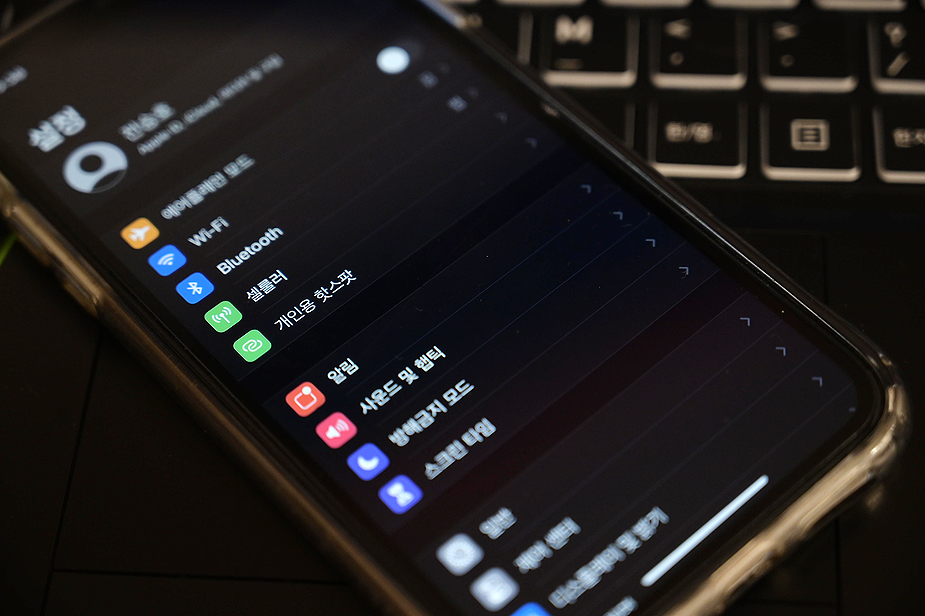
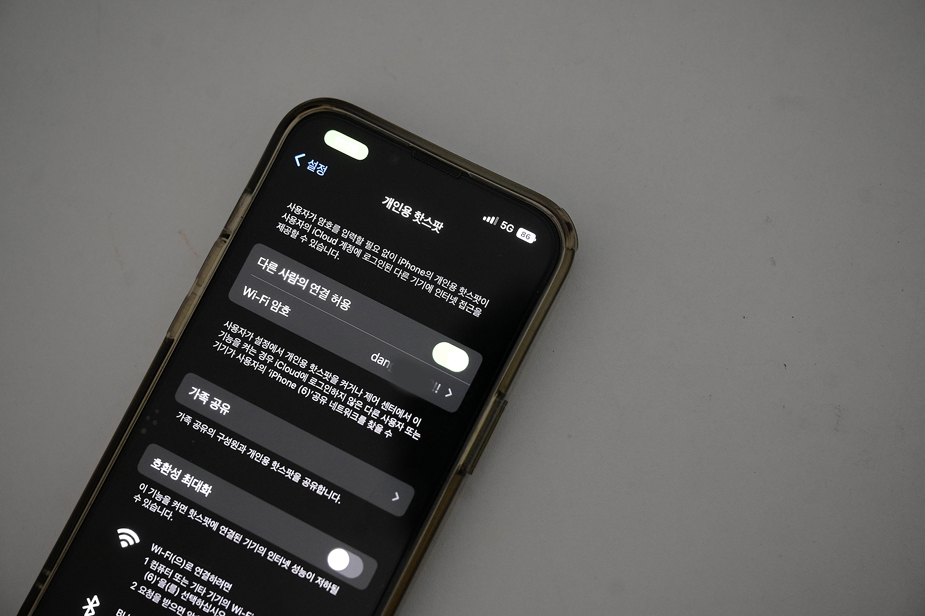
아이폰 핫스팟 켜기 방법은 설정에 있는 개인용 핫스팟에서, 다른 사람 연결 허용을 활성화하면 되는데요. 다른 사람 연결 허용을 활성화하면 WI-FI 켜기, BLUETOOTH 및 USB 사용을 선택할수 있어요. 여기서 WI-FI 켜기는 무선 연결, BLUETOOTH 및 USB 사용은 테더링을 활성화하는 옵션입니다.

무선으로 사용하고 싶다면 WI-FI 켜기를 선택하고, 노트북 USB에 연결하는 테더링을 하려면 USB 사용을 선택하세요. 아이폰 테더링 연결 방법은 이전 글에 있으니 참고하면 좋을 듯합니다.

아이폰 데이터를 사용하여 노트북 인터넷을 할수 있는 방법에는 핫스팟 켜기 또는 usb 테더링이 있습니다. ...
blog.korea-iphone.com
아이폰 핫스팟 비번, 이름 변경
핫스팟을 켰다면 2가지 설정을 하는 것이 좋은데요.
첫 번째는 WI FI 비번을 설정하는 것입니다. 비밀번호를 설정하는 이유는 모르는 사람이 내 핫스팟에 연결하여 모바일 데이터를 사용할수 있기 때문인데요. 아이폰 핫스팟 비번은 WI-FI 암호를 탭 하여 비밀번호를 설정하면 됩니다. 핫스팟 연결에 필요한 암호이니 최소 8자로 설정해야 되며 비번을 변경했을 때 네트워크 연결이 해제되니 참고하세요.
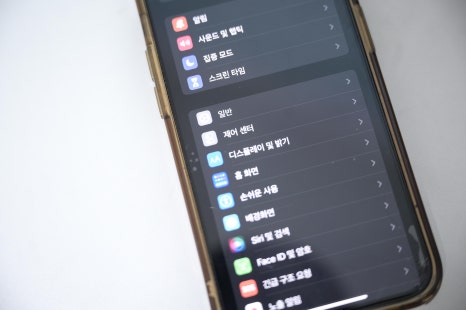
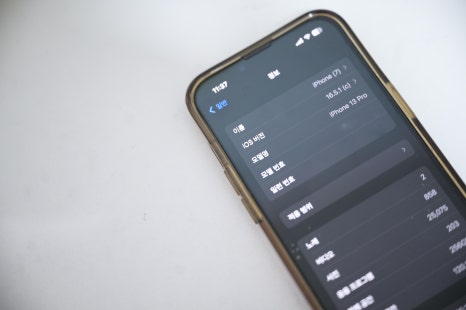

핫스팟 이름은 다른 사람이 wi fi 연결 때 네트워크 목록에 나타나는 내 기기 네트워크명 입니다. 아이폰 핫스팟 이름을 변경하려면 설정 앱에 있는 일반, 정보, 이름을 순서대로 탭 하세요. 그다음, 원하는 이름으로 변경하면 됩니다.

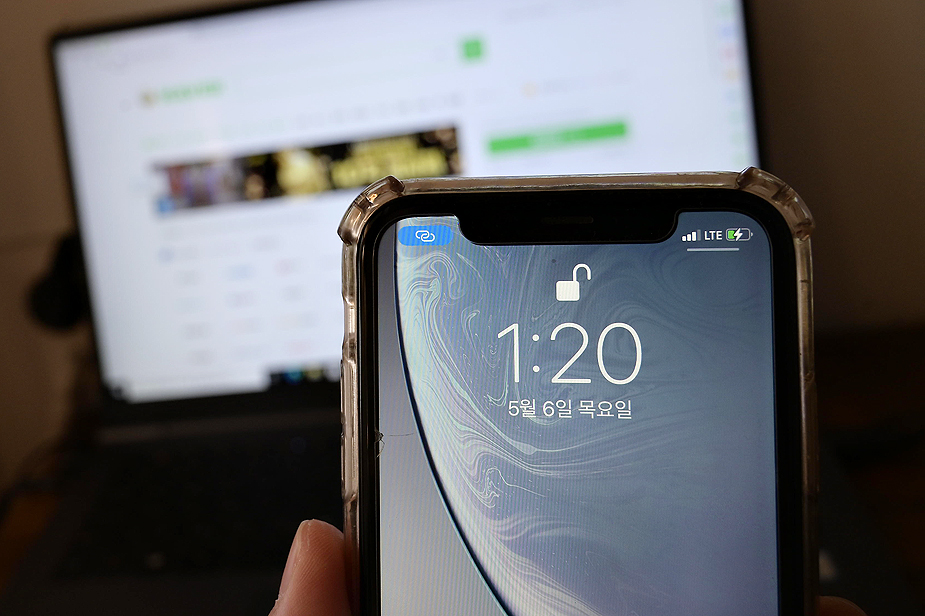
아이폰 핫스팟 연결 방법
끝으로 알려드릴 내용은 핫스팟 연결 방법 입니다. 앞에서 알려드린 방법으로 핫스팟을 켰다면 다른 스마트폰 기기 와이파이를 켜주세요. 네트워크 목록 내 iphone 이름을 탭한 뒤 wi fi 비밀번호를 입력합니다. 여기서 비번은 ap 역할을 하는 아이폰 핫스팟 비밀번호, ap 역할을 하는 아이폰에는 테더링 아이콘이 표시됩니다. 연결이 완료되면 핫스팟 ap 모바일 데이터를 사용하여 개인 wi fi를 사용할수 있습니다. 와이파이 및 데이터가 없을 때 사용되는 방법이니 글을 참고하여 도움 되었으면 좋겠습니다.